こちらの記事ではエクセルのROUNDUP関数(ラウンドアップ関数)について解説しています。
ROUNDUP関数(ラウンドアップ関数)について記事を読んだけどよく分からない!読むのが大変!という方は、YouTubeのサカソネットチャンネルで解説動画を公開しております。

ROUNDUP関数の解説動画はこちらをクリック!!
MOS エクセル|ROUNDUP関数(ラウンドアップ関数)の使い方解説動画
ROUNDUP関数(ラウンドアップ関数)とは
ROUNDUP関数(ラウンドアップ関数)とは、指定した桁数で数値を切り上げることができます
例えば下のように、計算した答えが割り切れない数値の場合に小数点以下を切り上げて整数にしたり、10円単位や100円単位の数値に切り上げたいときに、ROUNDUP関数(ラウンドアップ関数)を使います
表示形式で見た目を変えるものとは違い、中身の数値も見た目と同じものになります
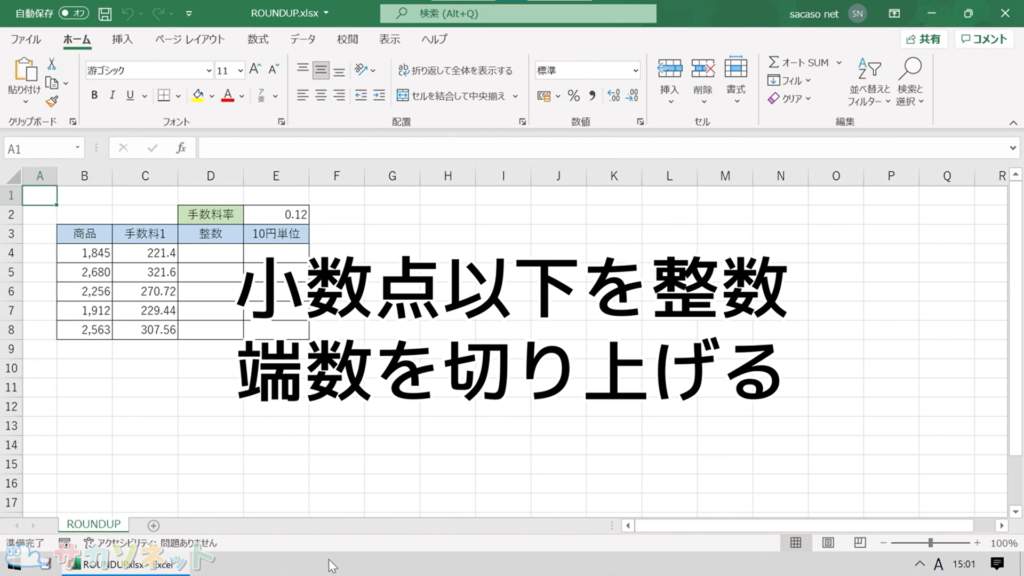
整数にする場合のROUNDUP関数(ラウンドアップ関数)の使い方
1.「計算式」を入力するセルをクリックします
2.「=(イコール)」をキーボードから入力します
3.「ROUNDUP関数」の先頭文字「ro」を入力します
4.「ro」から始まる関数が一覧で表示されるので「ROUNDUP」をダブルクリックします
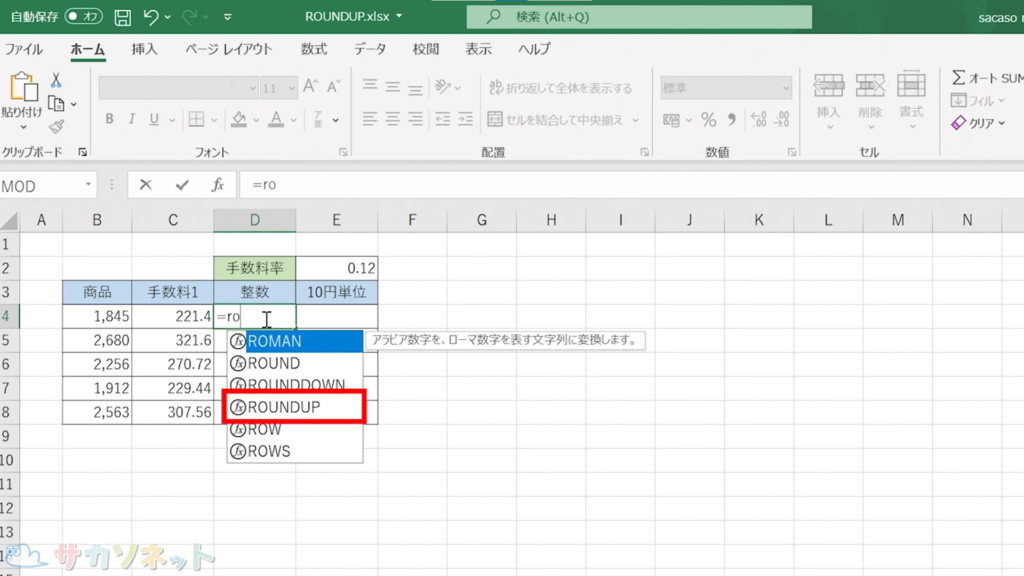
5.関数挿入ボタンをクリックします
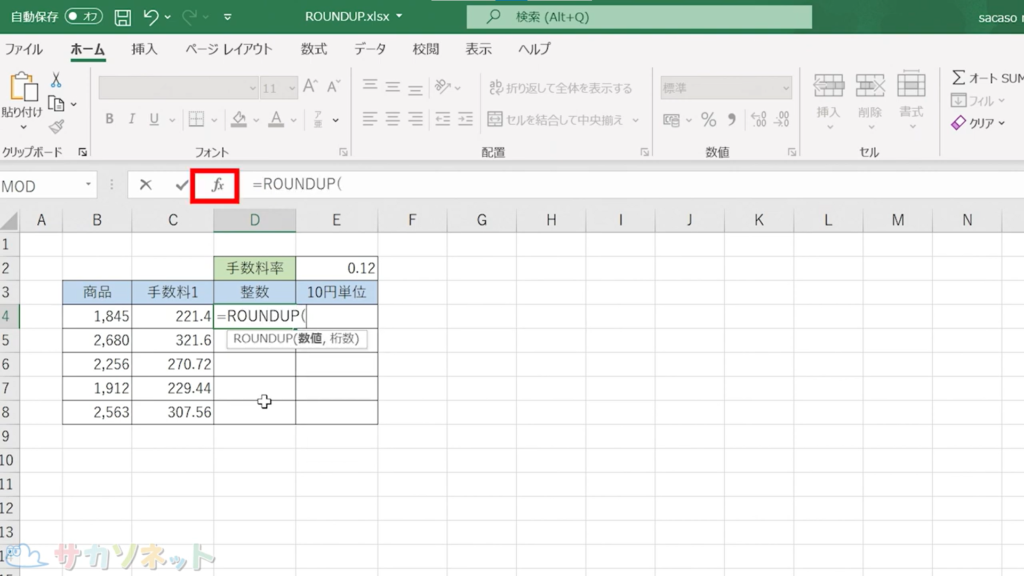
6.「ROUNDUP関数」のダイアログボックスが表示されます
7.「数値」に、切り上げたい数値を指定します
セルに入っている値を切り上げる場合は、そのセルをクリックで指定します
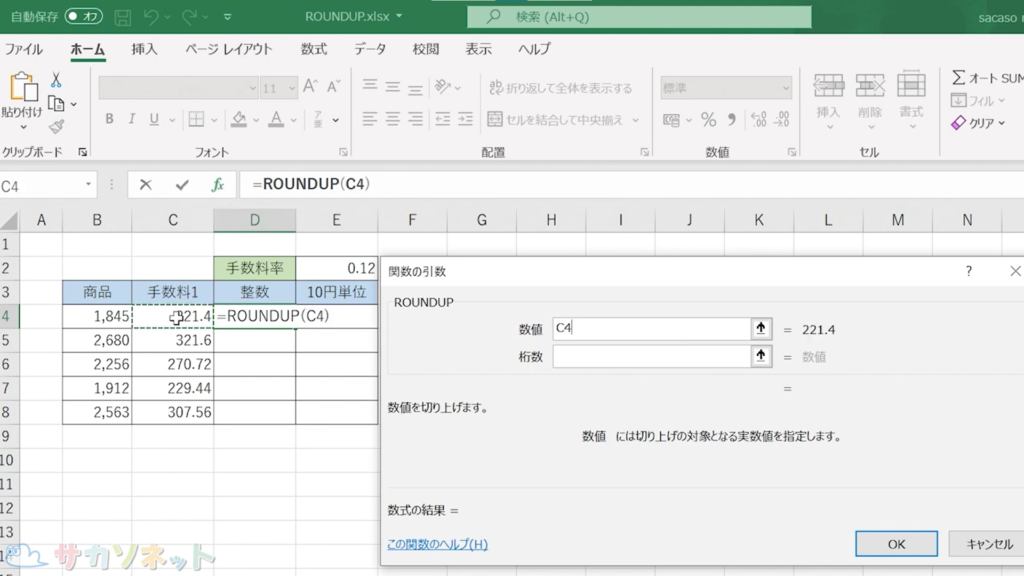
8.「桁数」は、切り上げて表示したい桁数によって指定する値が決まっています
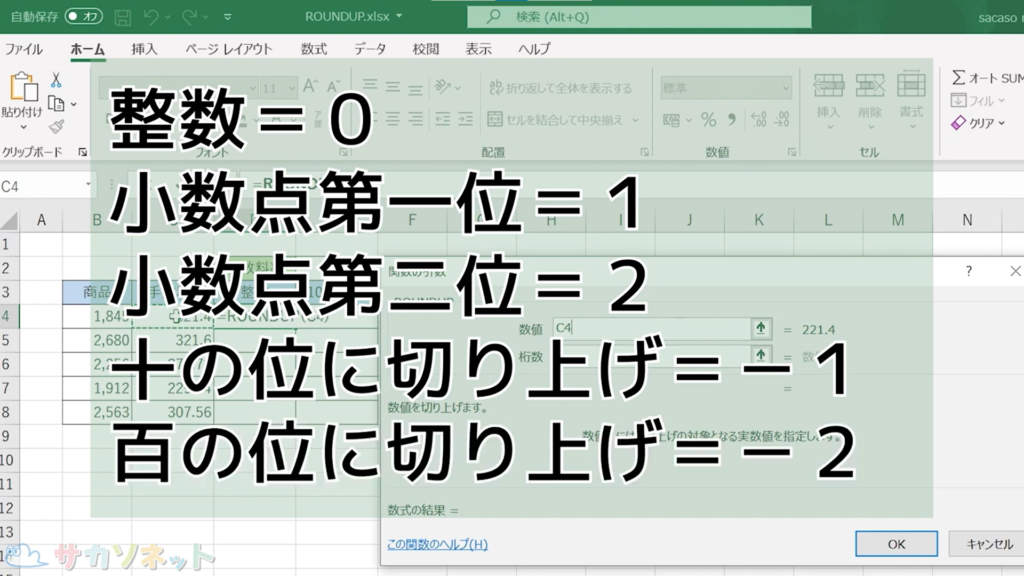
9.「桁数」に、値を入力します
整数にする場合は、「0」と指定します
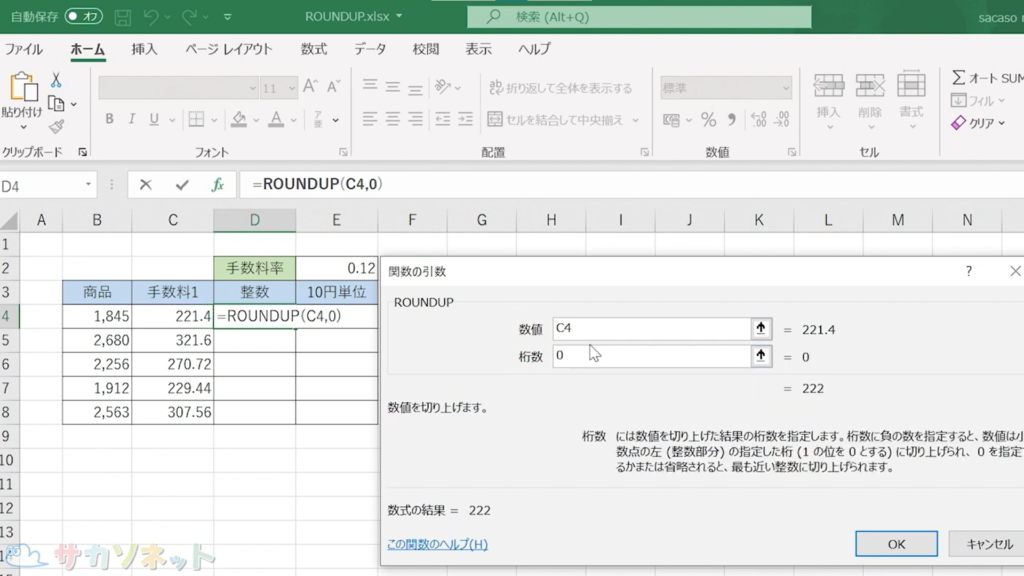
10.「引数」の下に結果が表示されているのを確認します
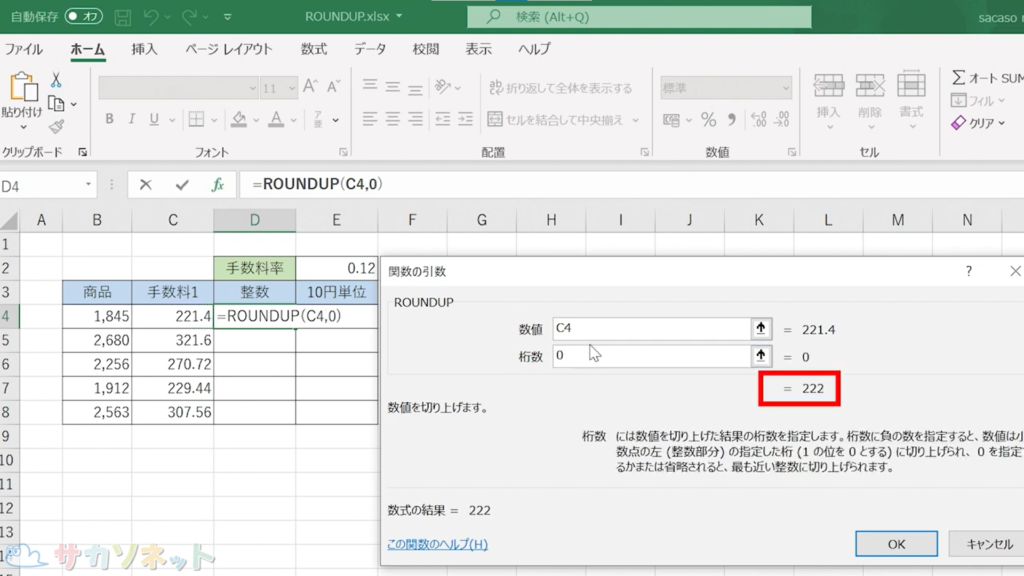
11.「OKボタン」をクリックします
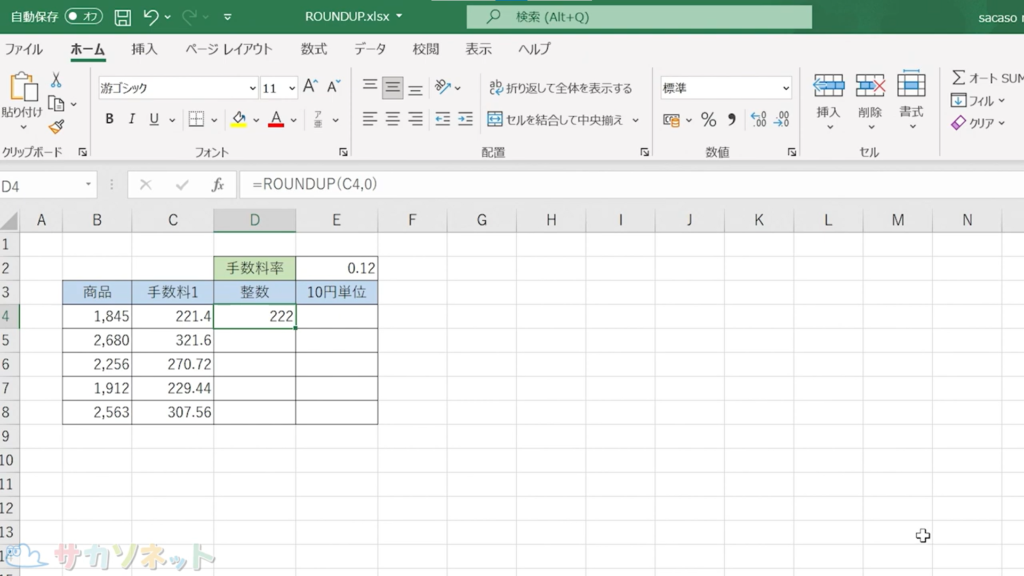
12.式をドラッグまたはダブルクリックでコピーします
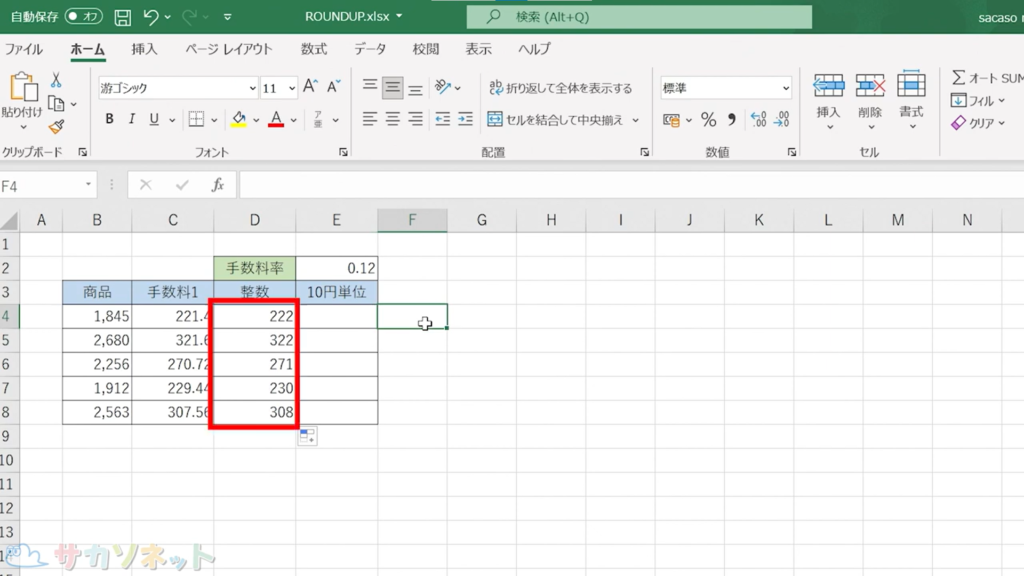
10円単位にする場合のROUNDUP関数(ラウンドアップ関数)の使い方
他の桁数に切り上げる方法をみておきましょう
今回は、下のように、10円単位にする場合です
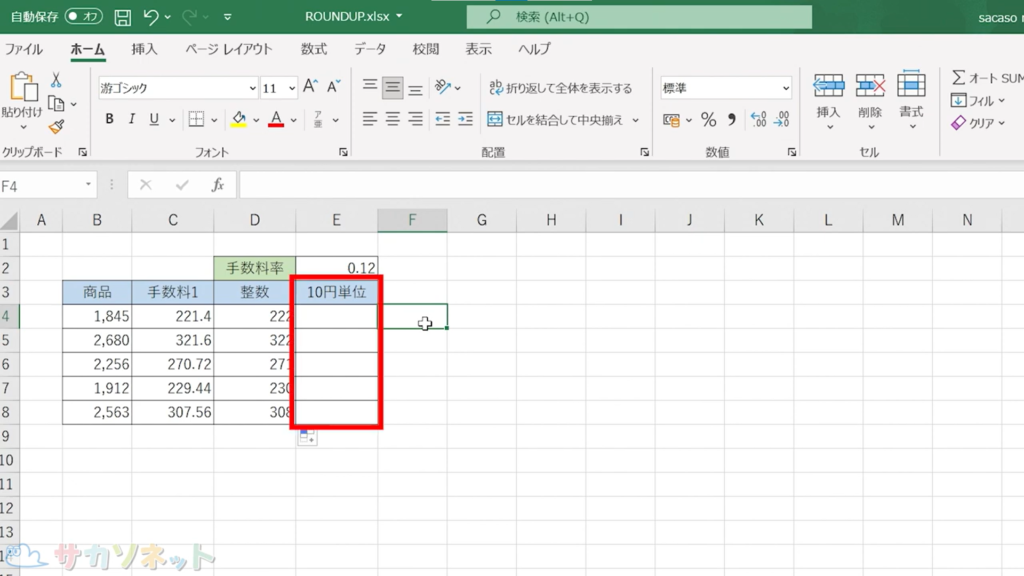
1.「計算式」を入力するセルをクリックします
2.「=(イコール)」をキーボードから入力します
3.「ROUNDUP関数」の先頭文字「ro」を入力します
4.「ro」から始まる関数が一覧で表示されるので「ROUNDUP」をダブルクリックします
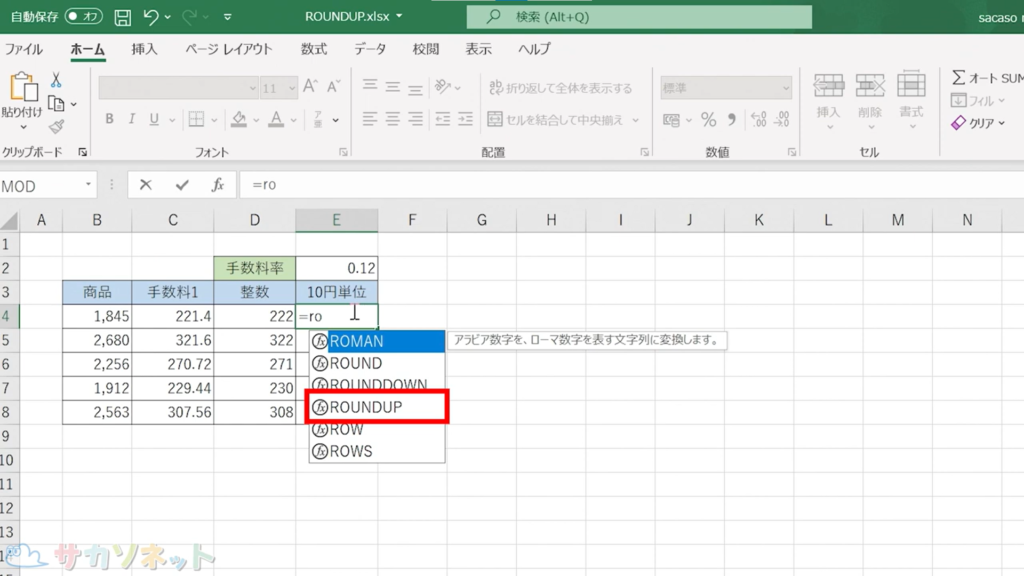
5.関数挿入ボタンをクリックします
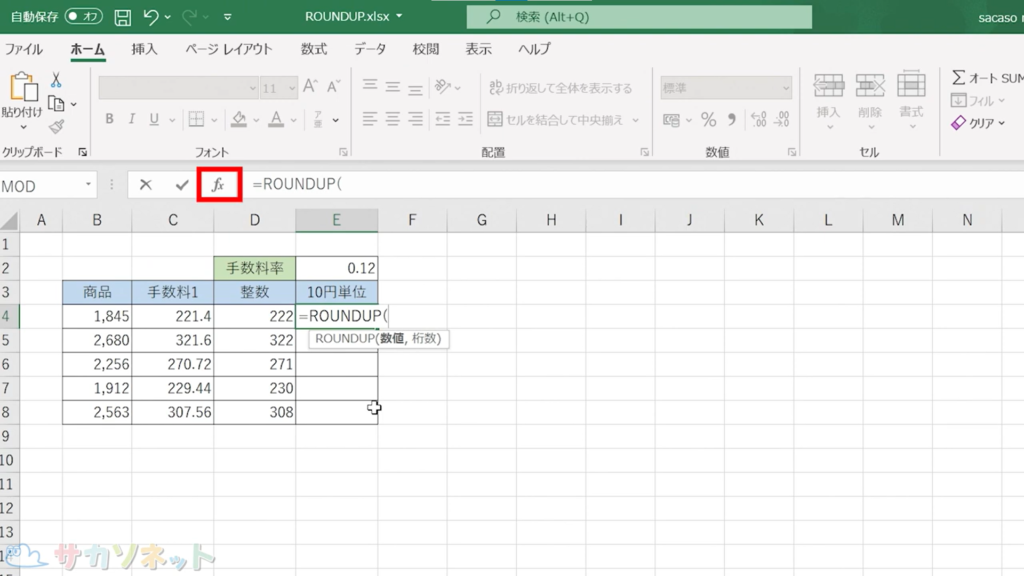
6.「ROUNDUP関数」のダイアログボックスが表示されます
7.「数値」に、切り上げたい数値を指定します
セルに入っている値を切り上げる場合は、そのセルをクリックで指定します
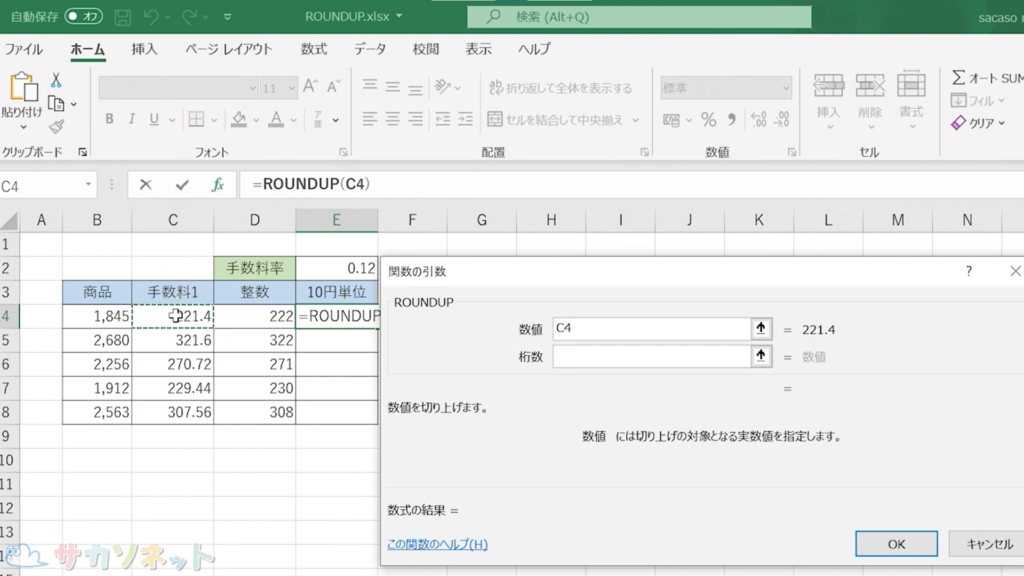
8.「桁数」に、値を入力します
10円単位の表示にする場合は、「-1」と指定します
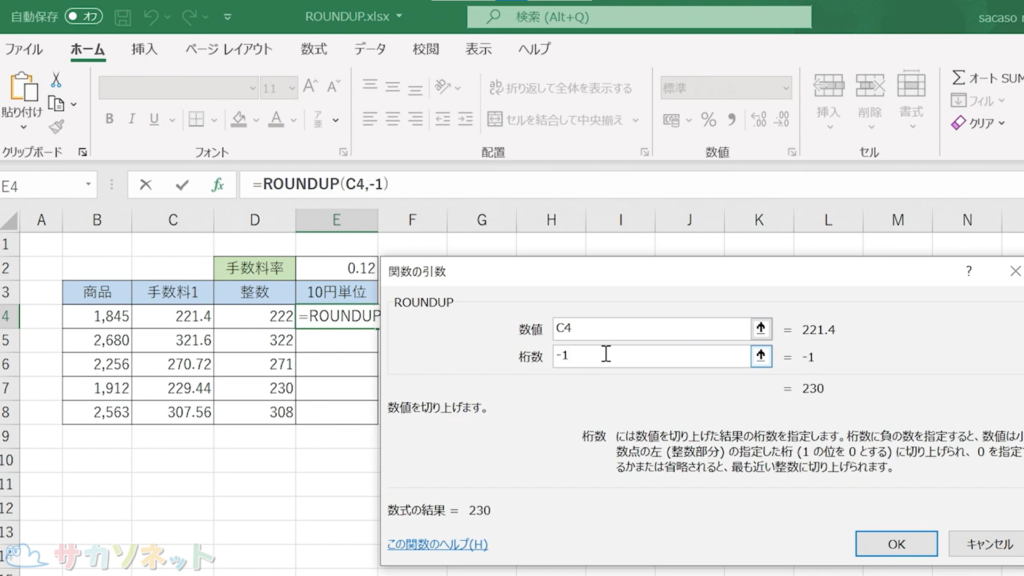
9.「引数」の下に結果が表示されているのを確認します
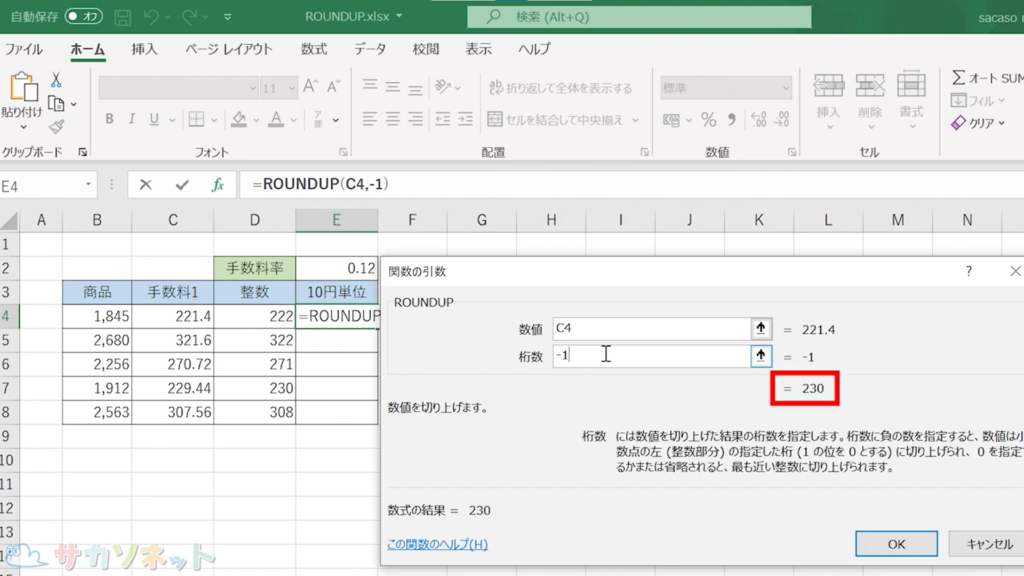
10.「OKボタン」をクリックします
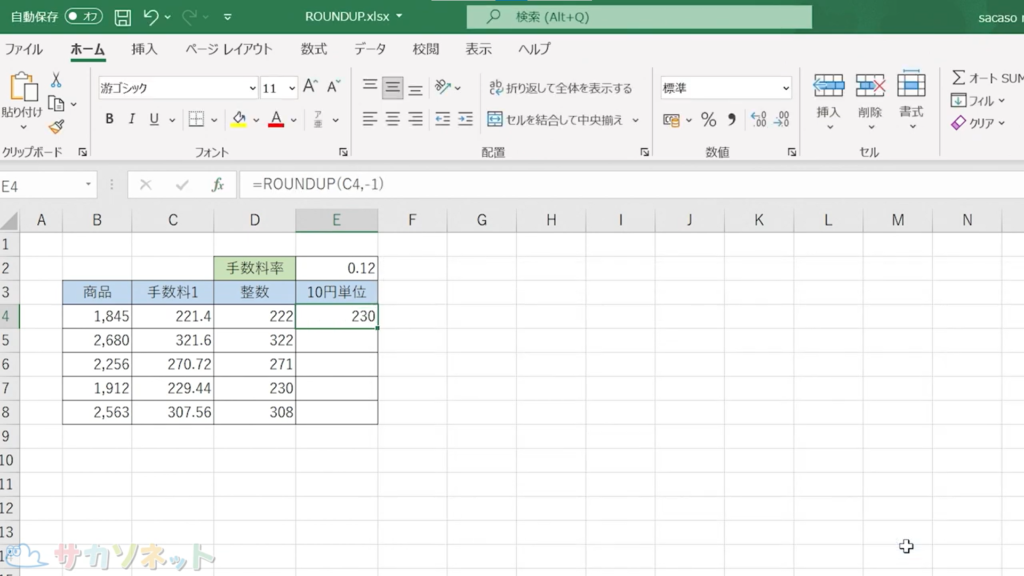
11.式をドラッグまたはダブルクリックでコピーします
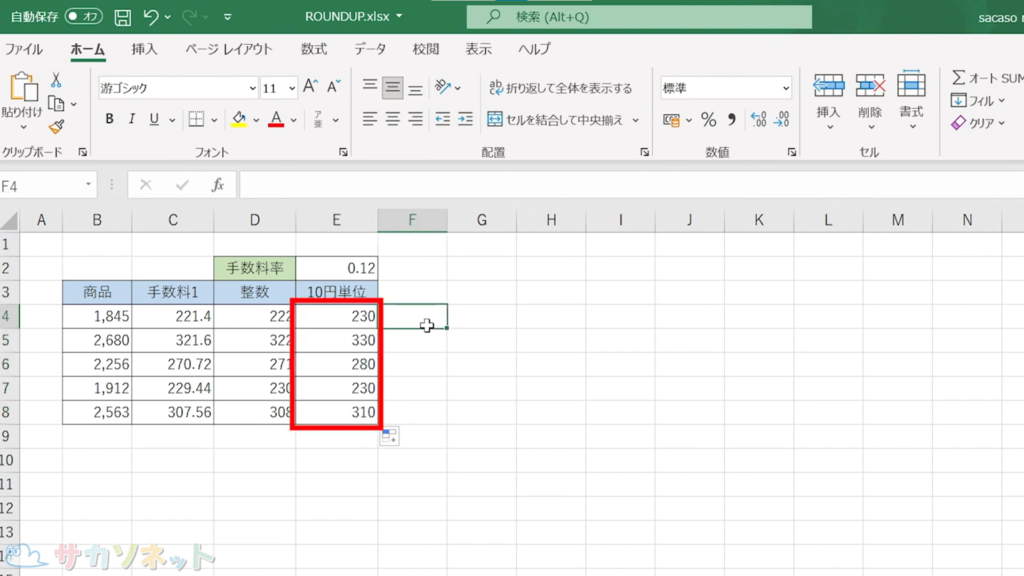
ROUNDUP関数(ラウンドアップ関数)の使い方は以上になります
他に、指定した桁数で数値を四捨五入する「ROUND関数(ラウンド関数)」、指定した桁数で数値を切り捨てる「ROUNDDOWN関数(ラウンドダウン関数)」もあります
こちらで使用したエクセルデータ(表)は無料でダウンロードできます。しかしダウンロードしたデータは編集ができない状態になっております。以下の「注意:保護ビューについて」を確認してからダウンロードしましょう。
注意:「保護ビュー」について
基本的にダウンロードしたエクセルやワードのファイルは、セキュリティ対策のため「保護ビュー」状態になっており編集ができません。画面上部にも「インターネットから入手したファイルは、ウイルスに感染している可能性があります。編集する必要がなければ、保護ビューのままにしておくことをお勧めします」と表示されます。「編集を有効にする」ボタンがあるので、そちらをクリックして「保護ビュー」を解除してからご利用ください。


サカソネットで公開しているデータはウイルスチェックをしております。安心してご利用ください。
